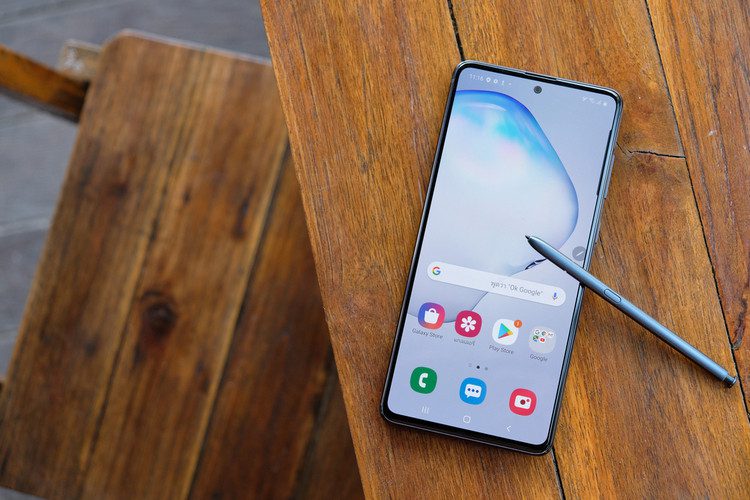Cara menggunakan smartphone sebagai mikrofon untuk Windows komputer
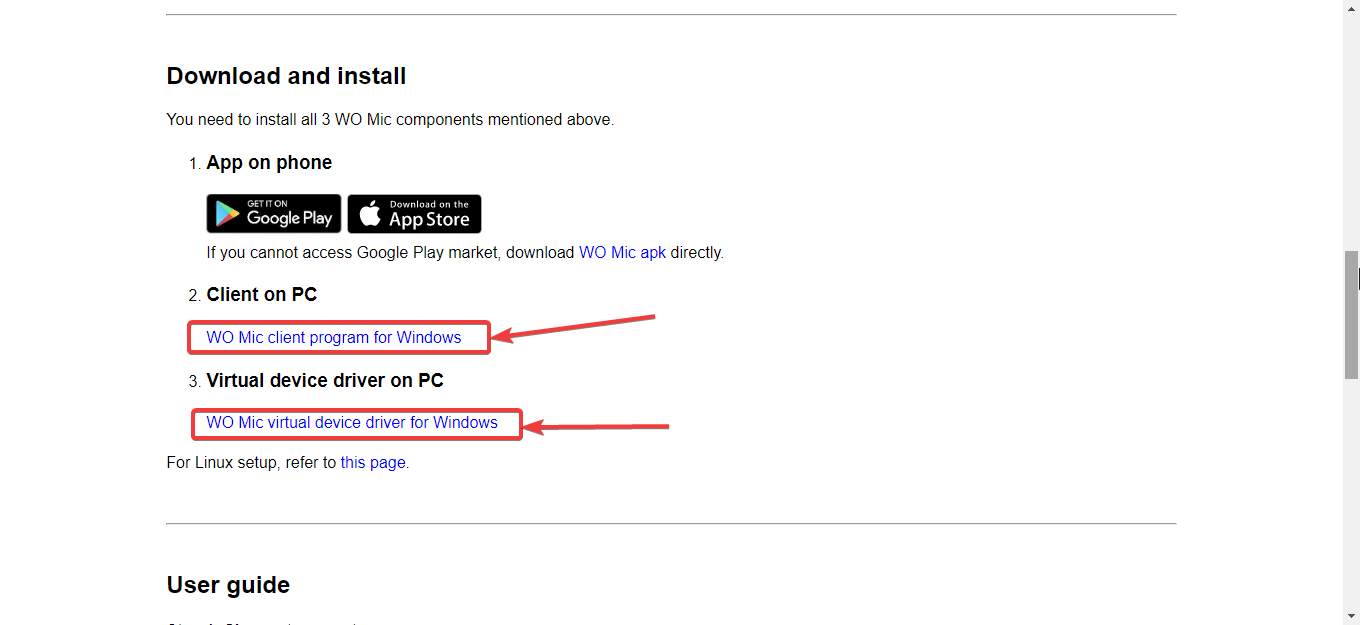
– Iklan –
Anda mungkin telah banyak berinvestasi dalam pembelian komputer baru Anda dengan prosesor dan kartu grafis, keyboard dan mouse terbaru, dengan pencahayaan RGB yang mewah dan suara stereo dengan ketelitian tinggi, tetapi ada sesuatu yang Anda lupakan tentang komputer Anda. Saya berbicara tentang mikrofon. Mikrofon adalah perangkat yang berguna akhir-akhir ini di dunia teknologi dan jika Anda suka bermain game, tentu saja multipemain, Anda harus berkomunikasi dengan tim Anda dan berkomunikasi dengan mereka melalui suara adalah hal terbaik yang dapat Anda lakukan, karena rekan tim Anda dapat bertindak cukup cepat dengan mendengarkan Anda, dan itu jauh lebih baik daripada mengirim pesan teks di dalam game.
Namun, jika Anda tidak memiliki mikrofon murah terbaik dan tidak dapat berinvestasi banyak untuk membeli yang baru, saat ini Anda dapat menggunakan mikrofon ponsel cerdas Anda sebagai mikrofon untuk PC Anda. Ya, hal ini dimungkinkan selama Anda memiliki smartphone dan dapat menjaga komunikasi antara smartphone dan komputer Anda melalui Wi-Fi, Wi-Fi Bluetooth atau tether USB menggunakan kabel data. Anda dapat memilih opsi koneksi mana yang sesuai untuk Anda, dan setelah terhubung, Anda dapat menggunakan mikrofon ponsel cerdas Anda sebagai sumber audio untuk komputer atau laptop Anda. Karena sebagian besar komputer portabel dilengkapi dengan mikrofon internal, panduan ini akan sangat memenuhi kebutuhan sebagian besar pengguna PC dan beberapa pengguna komputer portabel, untuk berjaga-jaga.
Jadi tanpa penundaan lebih lanjut mari kita mulai dengan bagaimana Anda dapat menggunakan mikrofon ponsel cerdas Anda sebagai sumber audio untuk PC Anda.
Gunakan mikrofon ponsel cerdas Anda sebagai sumber audio komputer Anda
Langkah 1: Buka Google Play Store dan unduh mikrofon aplikasi di smartphone Anda.
Langkah 2: Kemudian unduh Klien Mikrofon WO kamu Pengemudi perangkat virtual untuk menjalankan PC Anda Windows dari tautan yang diberikan.
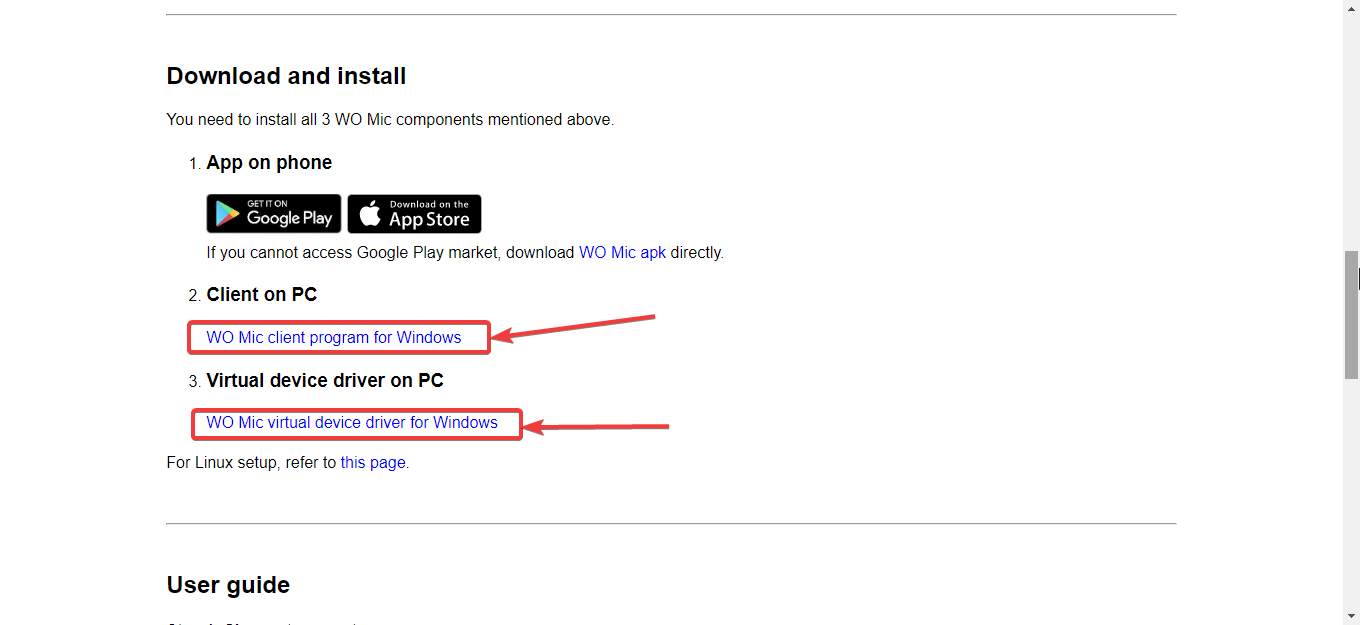
Langkah 3: Buka aplikasi WO Mic di perangkat Android Anda dan ketuk “Konfigurasi” Ikon roda gigi untuk membuat beberapa perubahan yang diperlukan, pertama kali saja.
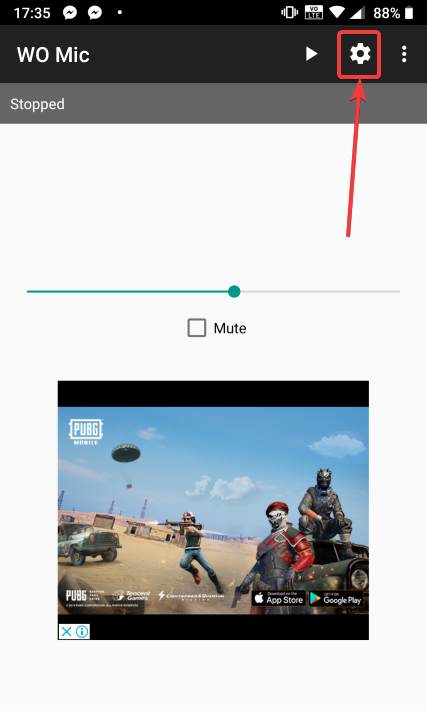
Langkah 4: Sekarang mainkan Angkutandan sangat menyentuhWIFI‘.
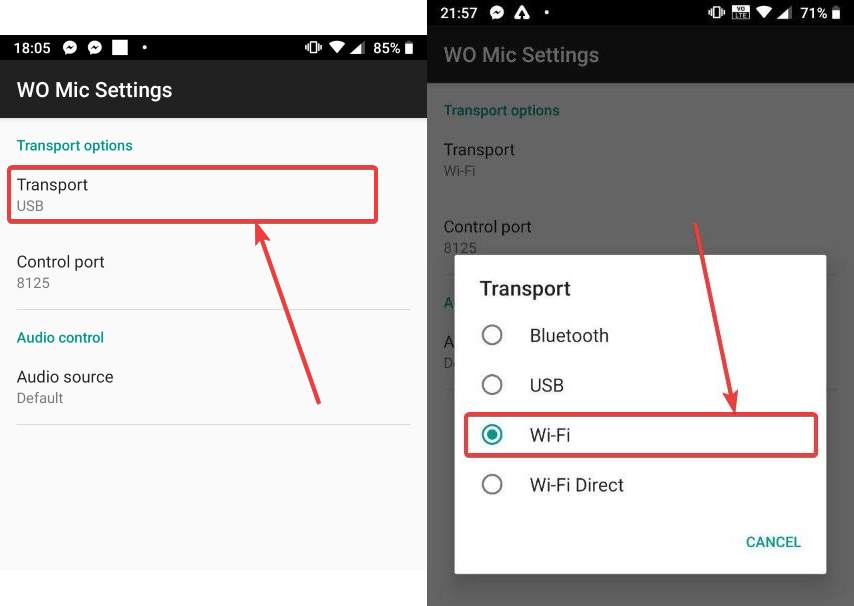
Langkah 5: Anda dapat mengubahPelabuhan kontrolJuga jika port default sedang digunakan. Anda dapat menyimpanSumber suaraBerhenti ‘Bawaan‘.
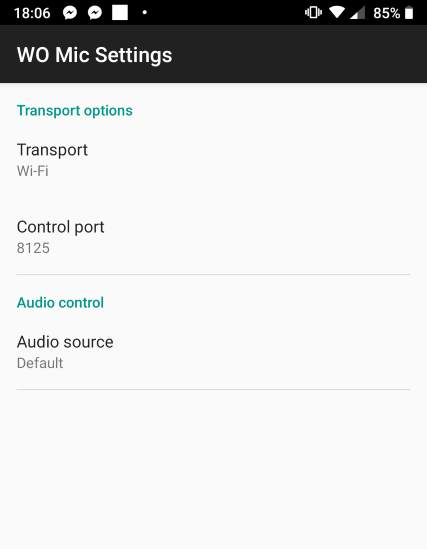
Langkah 6: Kemudian ketuk tombol putar dan kemudian aplikasi akan meminta Anda izin untuk merekam audio. Putuskan sambungan. Anda sekarang akan diperlihatkan alamat IP lokal ponsel Anda di jaringan rumah Anda. Perhatikan saja.
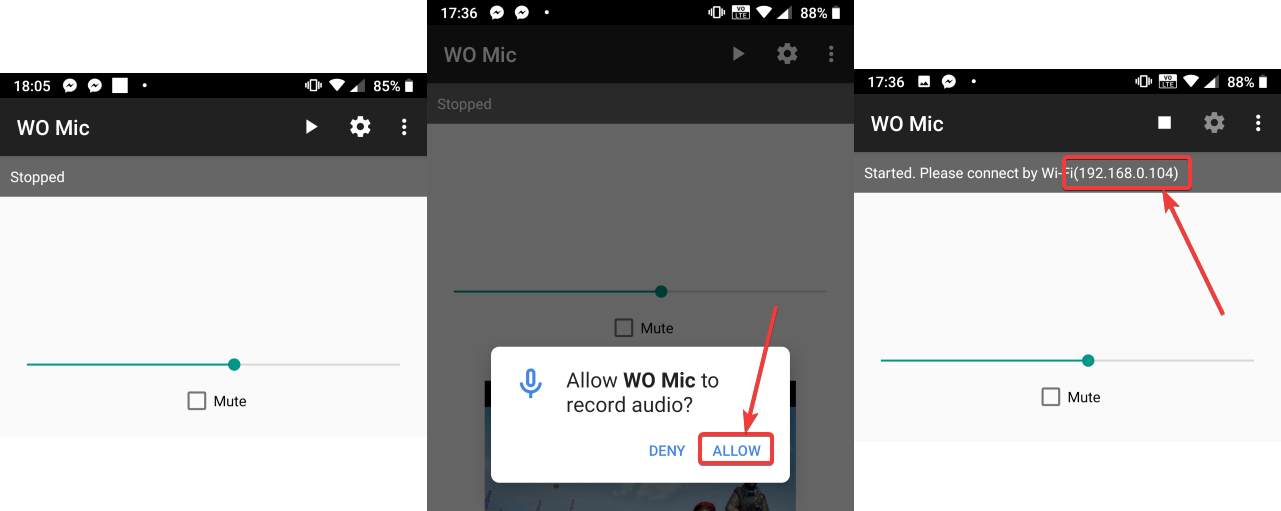
Langkah 7: Sekarang instal klien WO Mic dan driver perangkat virtual WO Mic yang Anda unduh ke PC Anda. Langkah-langkah instalasi sederhana. Lanjutkan dengan pengaturan default untuk menginstal.
Setelah penginstalan kedua program selesai, Anda harus menemukan pintasan ke WO Mic Client di desktop Anda. Cukup klik dua kali ikon untuk membukanya.
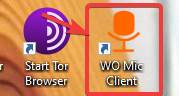
Langkah 8: Anda akan mendapatkan antarmuka berikut di mana Anda perlu mengklik Koneksiturun Koneksi.
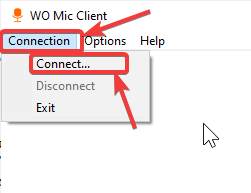
Langkah 9: Pilih jenis koneksi yang Anda pilih, yaitu Wi-Fi untuk saya dan opsi yang paling nyaman bagi sebagian besar pengguna, masukkan alamat IP yang Anda tulis, di kotak teks yang sesuai denganAlamat IP server:dan klik Oke Oke.
* Satu hal yang perlu diperhatikan saat menghubungkan melalui Wi-Fi adalah komputer Anda tidak perlu memiliki radio Wi-Fi. Bahkan jika komputer Anda terhubung ke jaringan rumah Anda melalui kabel Ethernet dan ponsel cerdas Anda terhubung ke jaringan yang sama melalui Wi-Fi, mode koneksi Wi-Fi akan berfungsi dengan baik. Dengan Wi-Fi, pengembang berarti komputer dan ponsel cerdas Anda harus berada di jaringan yang sama agar koneksi dapat berlangsung. Namun, jika Anda menggunakan mode koneksi ‘Wi-Fi Direct’, komputer Anda sebenarnya memerlukan radio Wi-Fi untuk menggunakan Mic WO.
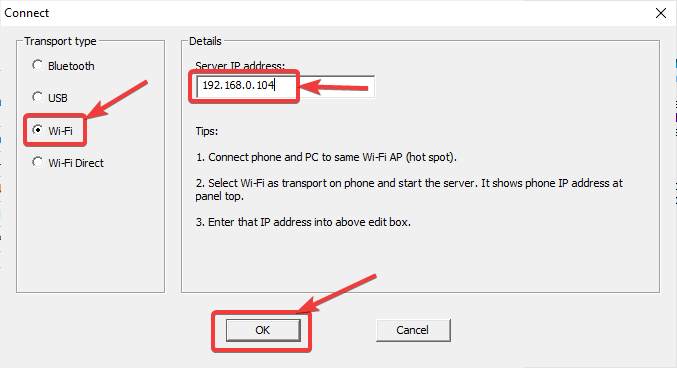
Langkah 10: Sekarang koneksi dibuat dan semua yang Anda katakan di depan ponsel cerdas Anda akan dikirim ke PC Anda. Tergantung pada program yang Anda gunakan untuk merekam pidato Anda, Anda mungkin dapat merekam audio dari ponsel cerdas Anda, yang semuanya dapat diputar di speaker.
Anda dapat mengklikPutar di speakerTurun ‘Pilihandan akan memutar ulang semua yang dikatakan di depan ponsel cerdas Anda pada output audio default yang terhubung ke PC Anda.
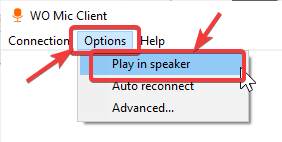
Langkah 11: Untuk menghentikan koneksi, buka kembali aplikasi WO Mic di perangkat Android Anda dan ketuk Berhenti beriklan untuk memutuskan sambungan PC Anda dari perangkat Android Anda dan benar-benar berhenti mengirim audio dari ponsel cerdas Anda ke PC Anda.
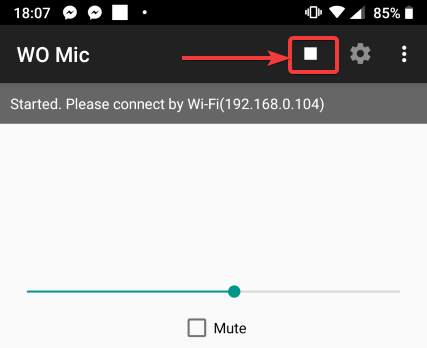
Langkah 12: Saat Anda mengatur Mic WO di komputer Anda, Mikrofon WO akan dikonfigurasi sebagai sumber input audio baru di komputer Anda dan Anda dapat melihat bahwa dalam pengaturan suara Anda, itu akan muncul seperti yang ditunjukkan pada gambar di bawah.
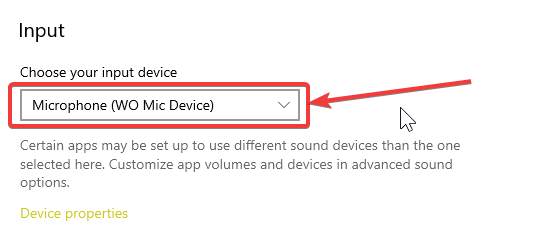
Artinya, jika nanti Anda membeli mikrofon baru atau menggunakan beberapa mikrofon, Anda dapat dengan mudah beralih di antara keduanya kapan pun diperlukan.
Jadi, inilah cara Anda dapat menggunakan mikrofon ponsel cerdas Anda sebagai sumber input audio untuk komputer Anda. Ini berfungsi dengan baik dan bahkan jika Anda menemukan cara lain untuk melakukan hal yang sama, panduan berikut akan bekerja paling baik untuk Anda karena tidak mengganggu Anda dan Anda bisa mendapatkan beberapa mode koneksi lain satu sama lain berdasarkan kebutuhan mereka. Anda punya pertanyaan. Jangan ragu untuk berkomentar yang sama di bawah ini.